先看看最终的效果图:

主体包括:
1、使用双面材质。
2、VRay物理相机的调节。
下图为全局光照和发光贴图的设置。(图01)
注意:自定义发光贴图会使渲染时间加快。
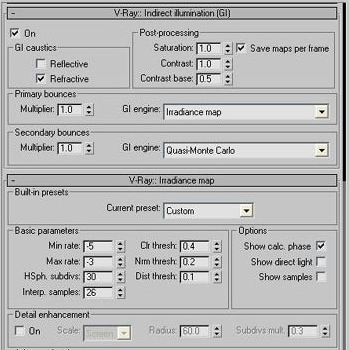
图01
记住要关闭全局开关中的默认灯光。(图02)
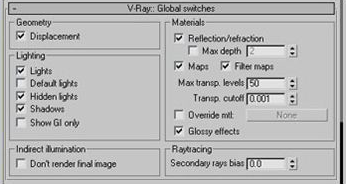
图02
顶视图显示的是VRay灯光的布置。因为灯光是双面的,所以箭头方向就无所谓了。(图03)
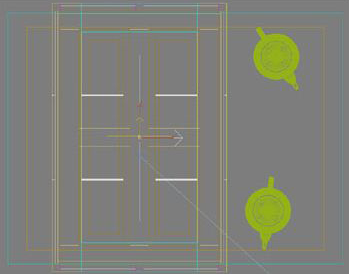
图03
确定这个特殊场景中的VRay灯光时设置成双面的,那样它就会两面发光。(图04)
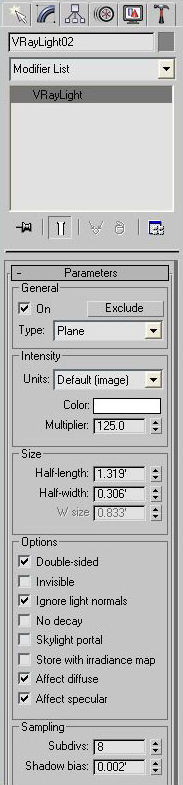
图04
点击按钮为前面和背面材质各制定一个材质,最好都是VRay材质。如果你已经制作了VRay材质,那么只要简单的拖放到红色区域即可。(图05)
注意:双面材质中的前面材质也可以不应用在几何体的前面部分,你可以交换前面和背面材质来得到需要的效果。
一旦前面和背面材质确定好,那么只要调节半透明就能得到需要的结果。这里我喜欢使用灰色。
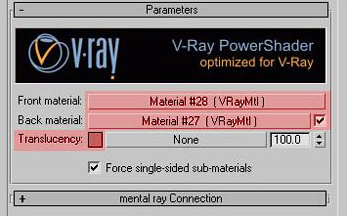
图05
在这个特殊场景中,前面和背面VRay材质都在漫反射色(按钮)上使用位图。点击红色区域的“M”来浏览你想使用的位图。反射/折射值根据你试图达到的效果来改变。(图06)
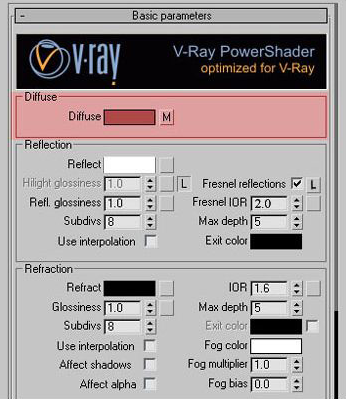
图06
Translucency为灰色(图07),Translucency为白色(图08)。

图07

图08
这里为强制单面次材质失效的结果。(图09)
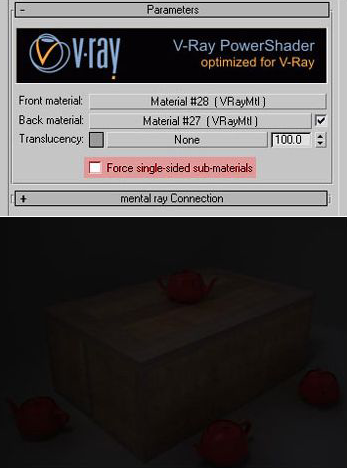
图09
改变焦距比数对最终结果的影响。(图10)
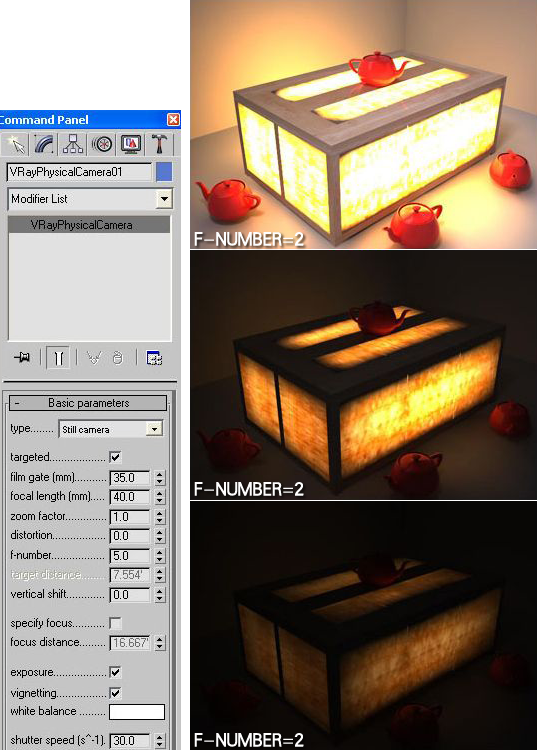
图10
接下来说说我个人对如上教程的看法。
原教程中利用VRay2SidedMtl制作灯罩材质半透明效果的方法值得借鉴,这样的方法同样适用于其他灯具。
但是,对于使用2个VRayLight的Plane灯光交叉放置来模拟真实照明,我不太认同。我觉得使用1个VRayLight并设置成Sphere类型(图11)可能更合理真实些,这个做法供大家参考并指正。
之所以这样做,原因主要有二:一是原教程中模拟出来的是较大的“面”光源,这应该与实际的“点”光源(灯泡居多吧)照明不相符合,况且如果这样的话还应该再加上1个水平方向的VRayLight吧;二是鉴于渲染时间上的考虑。
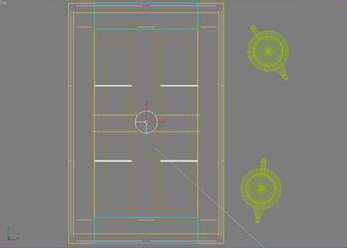
图11
这个VRay灯光的设置大致如此,用它来模拟1个灯泡的照明,颜色不宜255的纯白。(图12)
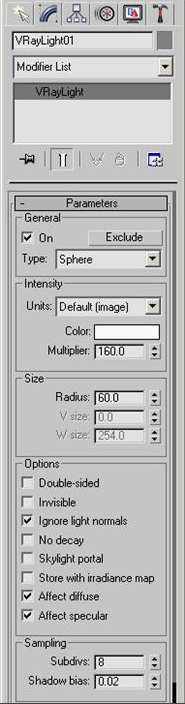
图12
VRay物理相机中的焦距比数现在被调到了2.0即f/2.0,这个值借鉴了摄影中的常用数据以使图像变亮。当然,此类场景在真实摄影中快门速度shutter speed可能会被调到15,以增强加曝光量,这里就不去动它了,而其他参数也只是略微有所调整,包括降低了相机位置以改善构图。(图13)
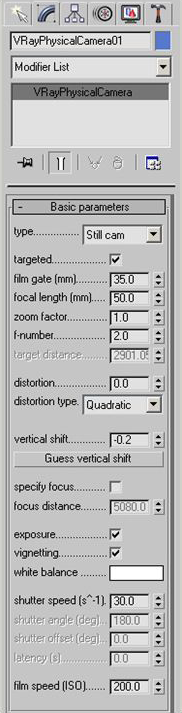
图13
我把VRay天光设置成了墨蓝色来加强灯光与环境的对比。渲染参数按我个人习惯进行设置,其中的曝光类型以及数值是根据这个特殊场景的需要做出的调整。(图14)
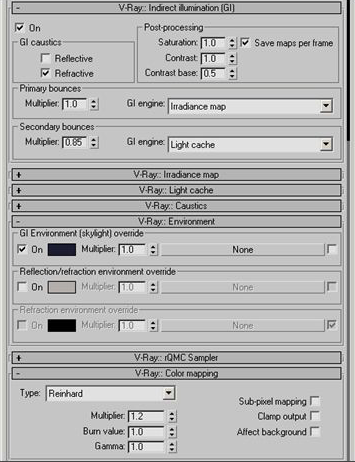
图14
按照我个人的理解,调整后的最终效果如下。(图15)

图15



